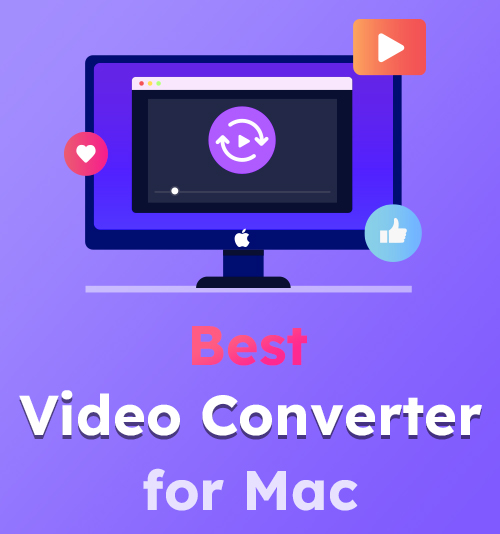
ลองนึกภาพว่าคุณได้รับวิดีโอที่เตรียมมาอย่างดีพร้อมที่จะแชร์ผ่านแพลตฟอร์มโซเชียล แต่ความจริงแล้วคุณกลับต้องผวาเพราะความไม่เข้ากันของรูปแบบ หรือวิดีโอที่รอคอยมานานล้มเหลวในเครื่องเล่นสื่อของคุณ แต่คุณไม่ต้องการเสียเวลามากเกินไปในการค้นหาวิธีแก้ปัญหาบนอินเทอร์เน็ต
มีวิธีแก้ไขปัญหาเฉพาะสำหรับ Windows มากมาย ดังนั้น บทความนี้มีไว้สำหรับผู้ใช้ Mac ที่มีความต้องการเร่งด่วนในการแปลงไฟล์เป็นรูปแบบยอดนิยม 8 ตัวแปลงวิดีโอที่ดีที่สุดสำหรับ Mac แสดงไว้ด้านล่าง คุณสมบัติที่โดดเด่นของพวกเขาแสดงออกมาตามพารามิเตอร์วัตถุประสงค์ เช่น ความเร็ว คุณภาพ และประสบการณ์ของผู้ใช้...
ที่นี่. คุณสามารถค้นหาสิ่งที่คุณต้องการ ใช้เวลาเพียงถ้วยกาแฟเพื่อค้นหาตัวเลือกที่เหมาะกับคุณ โปรดอ่านต่อ!
สารบัญ
- ส่วนที่ 1 5 ตัวแปลงวิดีโอที่ดีที่สุดสำหรับ Mac
- ส่วนที่ 2 3 ตัวแปลงวิดีโอฟรีสำหรับ Mac
5 ตัวแปลงวิดีโอที่ดีที่สุดสำหรับ Mac
ในบรรดาตัวแปลงวิดีโอยอดนิยม 8 ตัว ตัวแปลงวิดีโอที่ดีที่สุด 5 ตัวสำหรับ Mac จะแนะนำด้านล่าง
BeeConverter – ตัวแปลงที่ดีที่สุดสำหรับการเริ่มต้นที่ง่ายและการแปลงที่รวดเร็ว
ตัวแปลงที่ยอดเยี่ยมเหมาะสำหรับมือใหม่เพื่อเริ่มต้นด้วยการใช้งานที่ง่ายและจบลงด้วยวิดีโอที่ไม่มีการสูญเสีย
ผึ้งแปลง เป็นหนึ่งในตัวแปลงวิดีโอที่ดีที่สุดสำหรับ Mac การติดตั้งที่มีน้ำหนักเบาและไม่มีซอฟต์แวร์ที่ให้มาทำให้คุณประทับใจในครั้งแรก อินเทอร์เฟซที่ใช้งานง่ายทำให้คุณเข้าใจวิธีเปลี่ยนรูปแบบวิดีโอได้ทันที แม้ว่าคุณจะไม่รู้สิ่งแรกเกี่ยวกับการแปลงไฟล์ แต่คุณก็สามารถค้นหาได้ง่ายเหมือน ABC
- ความเร็ว 60x & การแปลงไฟล์โดยไม่สูญเสีย
- แปลงวิดีโอเป็นไฟล์ขนาดใหญ่และจำนวนมาก
- การแปลงรูปแบบยอดนิยมหลายรูปแบบ (MP4, MOV, MKV, WMV, MP3...)
- ดาวน์โหลดวิดีโอได้อย่างง่ายดายจากเว็บไซต์วิดีโอยอดนิยม
- บริการทดลองใช้แบบจำกัด
วิธีแปลงไฟล์วิดีโอบน Mac ผ่าน BeeConverter
ผึ้งแปลง ไม่ต้องการความเชี่ยวชาญด้านการคำนวณใดๆ คุณสามารถทำตามคำแนะนำง่ายๆ และแปลงวิดีโอเป็น MP4, MP3 และรูปแบบใดก็ได้ที่คุณต้องการด้วยการคลิกเพียงไม่กี่ครั้ง ด้านล่างนี้คือตัวอย่างที่จะบอกคุณถึงวิธีการแปลงวิดีโอเป็น MP4, MOV และมากกว่า 200 รูปแบบ
ตัวแปลงวิดีโอ
แปลงวิดีโอเป็น MP4, MOV, MP3, GIF และอื่นๆ
- สำหรับ Windows 10/8/7
- สำหรับ Mac OS X 14+
- สำหรับ Android
- เรียกใช้ BeeConverter และคลิก “แปลง".
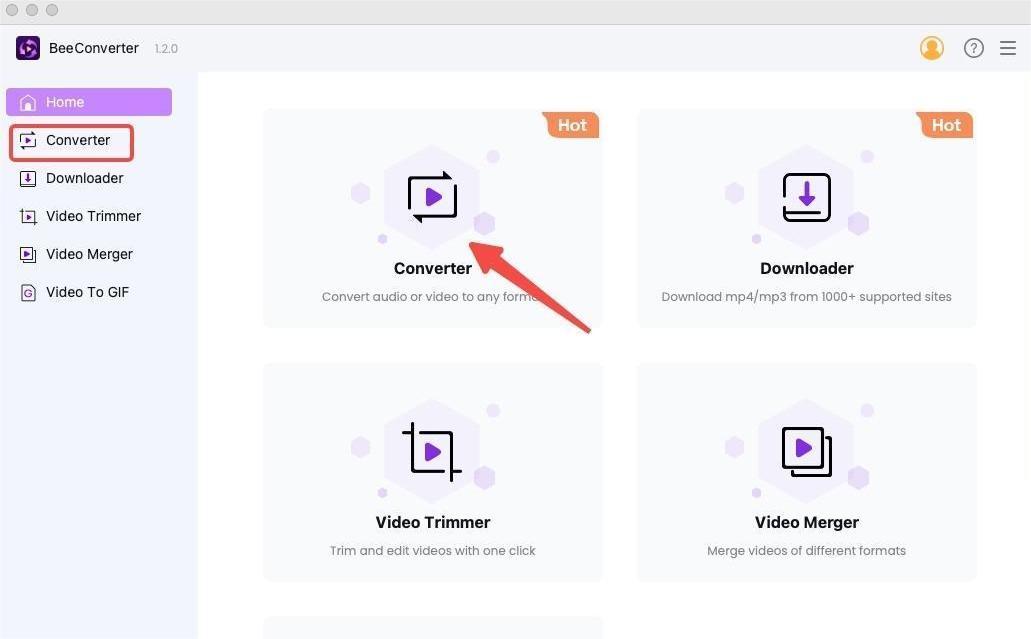
- นำเข้าไฟล์โดยคลิก “+ เพิ่มไฟล์".
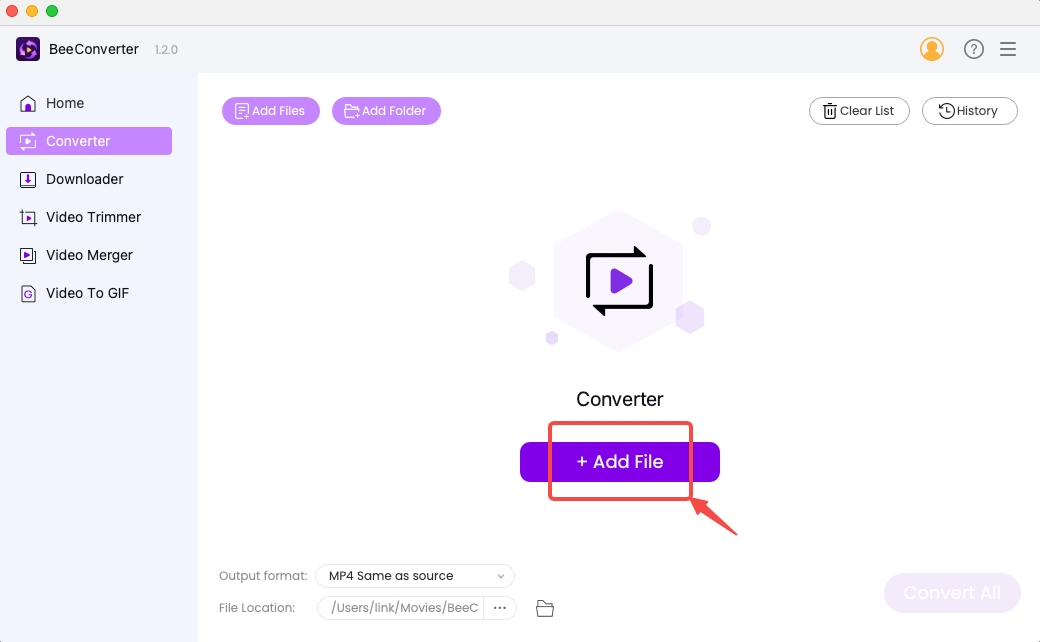
- เลือกรูปแบบผลลัพธ์เป็น MP4.
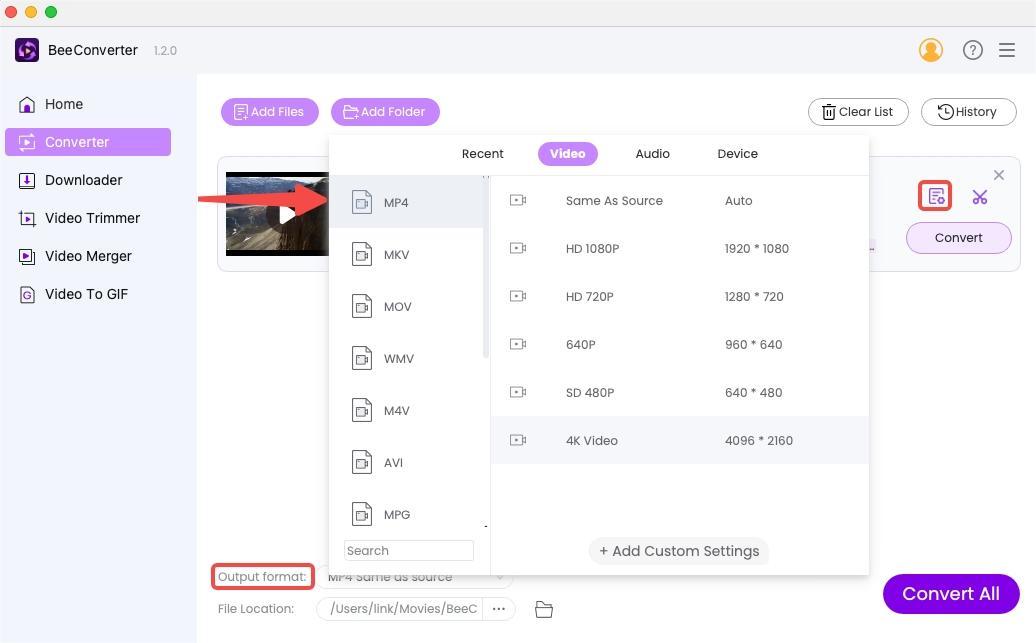
- คลิกที่ "แปลง" เพื่อเริ่มต้น. หากคุณมีมากกว่าหนึ่งไฟล์ ให้กด “แปลงทั้งหมด" ที่ส่วนลึกสุด.
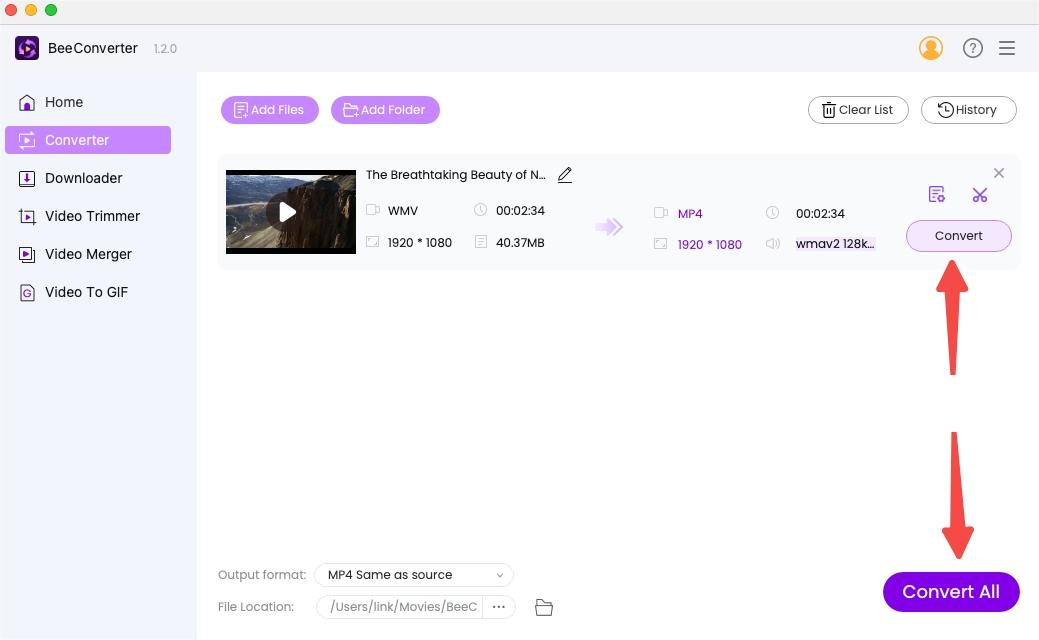
UniConverter – ตัวแปลงอเนกประสงค์ที่ทำได้ทุกอย่าง
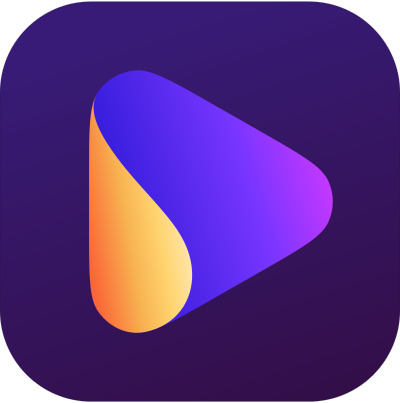
แพ็คเกจบริการ All-in-One ที่พยายามตอบสนองความต้องการระดับมืออาชีพของการตัดต่อวิดีโอ
ยูนิคอนเวอร์เตอร์ เป็นตัวแปลงไฟล์ที่ยิ่งใหญ่สำหรับ Mac ตัวเลือกรูปแบบโดยละเอียดบ่งบอกถึงความสามารถในการแปลงไฟล์วิดีโอเป็น MP4 และรูปแบบพิเศษอื่นๆ เช่น MOV, MKV… รวมชุดฟังก์ชันไว้ในแอปพลิเคชันเดียว มันทำได้เกือบทุกอย่างที่คุณนึกออก ตัวอย่างเช่น คุณสามารถบีบอัดไฟล์ บันทึกหน้าจอ ลบเสียงรบกวน และเบิร์นดีวีดี ส่วนต่อประสานกับผู้ใช้นั้นอัดแน่นไปด้วยบริการที่ยอดเยี่ยมมากมาย ซึ่งอาจทำให้ตาคุณตื่นตาได้ แต่การแปลงรูปแบบที่ง่ายและรวดเร็วก็ยังเหนือกว่าคู่แข่งรายอื่นๆ
- รูปแบบที่ใช้ได้สำหรับแพลตฟอร์มโซเชียลเฉพาะ (Facebook, TikTok...)
- รองรับการลบเสียงรบกวน พื้นหลัง และลายน้ำ
- การแก้ไขปลีกย่อย เช่น การเพิ่มคำบรรยาย
- บันทึกหน้าจอ/เสียง
- ส่วนต่อประสานที่กระชับน้อยลงสำหรับผู้ใช้
- มาพร้อมกับเครื่องเล่นมีเดีย
- บริการทดลองใช้แบบจำกัด
Movavi – ตัวแปลงไฟล์วิดีโอที่รวดเร็วสำหรับ Mac
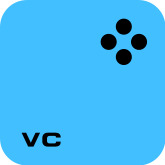
ตัวแปลงวิดีโอ Mac สำหรับการแปลงเท่านั้นสำหรับการแปลงที่รวดเร็วและมีคุณภาพสูง
ตัวแปลงวิดีโอ Movavi วางฟังก์ชั่นการแปลงรูปแบบไว้ตรงกลาง คุณสามารถมีสมาธิในการหาวิธีเปลี่ยนรูปแบบวิดีโอบน Mac การแปลงที่รวดเร็วอย่างน่าอัศจรรย์เป็นเพียงการบรรลุผล หากคุณไม่ต้องการฟังก์ชันพิเศษใดๆ บริการ AI Upscaling ที่ให้เสียงที่ยอดเยี่ยมช่วยให้คุณเพิ่มความละเอียดของวิดีโอได้
- อินเทอร์เฟซที่สะอาดและใช้งานง่าย
- รองรับการบีบอัดไฟล์
- การแปลงไฟล์ที่รวดเร็วเป็นพิเศษ
- AI ยกระดับคุณภาพ
- เวลาทดลองที่ จำกัด
- บริการเสริมน้อยลง
VideoProc Converter- แอปพลิเคชั่นที่รอบคอบพร้อมส่วนต่อประสานที่ใช้งานง่าย

โปรแกรมที่คำนึงถึงพร้อมด้วยคำแนะนำโดยละเอียดและไอคอนที่มีสีสัน
ตัวแปลง VideoProc เป็นตัวแปลงวิดีโอ Mac มัลติทาสก์ นอกเหนือจากการแปลงไฟล์วิดีโอแล้ว คุณสามารถใช้แปลงและสำรองข้อมูลดีวีดี ดาวน์โหลดวิดีโอ และบันทึกหน้าจอของคุณ อินเทอร์เฟซของมันเต็มไปด้วยสีสัน สร้างความเพลิดเพลินให้กับดวงตาของคุณ หากคุณเป็นคนนอกที่รู้เพียงเล็กน้อยเกี่ยวกับรูปแบบไฟล์ คุณจะยินดีที่พบว่ารูปแบบดังกล่าวได้รับการจัดหมวดหมู่อย่างเรียบร้อยและมีภาพประกอบพร้อมไอคอน
- อินเตอร์เฟสที่สบายตา
- รองรับการแปลง ProRes
- ฟังก์ชั่นการแก้ไขที่หลากหลาย
- การเร่งฮาร์ดแวร์
- แปลงไฟล์ได้เร็วอย่างเหลือเชื่อ
- จำกัด 5 นาทีในโหมดทดลองใช้
VLC Player – เครื่องเล่นวิดีโอฟรีที่รองรับการแปลง
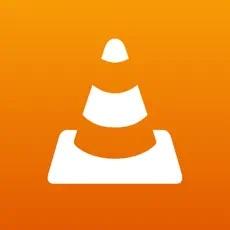
เครื่องเล่นมัลติมีเดียฟรีที่ให้คุณแปลงไฟล์วิดีโอผ่านการตั้งค่าในตัว
VLC เล่น เป็นที่รู้จักกันดีในด้านบริการฟรีสำหรับการเล่นวิดีโอรูปแบบต่างๆ นอกจากนี้ยังสามารถเป็นโปรแกรมแปลงวิดีโอฟรีที่ดีที่สุดของคุณบน Mac ซอฟต์แวร์โอเพ่นซอร์สนี้ช่วยให้คุณสามารถแปลงวิดีโอเป็น MP3 และรูปแบบอื่นๆ ได้โดยมีเงื่อนไขว่าคุณต้องเข้าใจวิธีถอดรหัสไฟล์อย่างละเอียด หรือคุณต้องได้รับการฝึกอบรมก่อนที่จะเรียนรู้การใช้งานจริง
- ฟรี
- แก้ไขง่ายๆ
- ขาดการสนับสนุน
- เป็นมิตรกับผู้ใช้น้อยลง
- รูปแบบที่กำหนดไว้ล่วงหน้าจำกัด
3 ตัวแปลงวิดีโอฟรีสำหรับ Mac
ในส่วนนี้ คุณจะมีตัวเลือกตัวแปลงวิดีโอฟรีสำหรับ Mac สามตัวเลือก ตัวแปลงออนไลน์เหล่านี้จะไม่ใช้หน่วยความจำใดๆ อ่านต่อ!
AmoyShare Online Converter - ตัวแปลงวิดีโอฟรีที่ดีที่สุดสำหรับ Mac
ตัวแปลงวิดีโอมัลติฟังก์ชั่นที่ดีที่สุดสำหรับ Mac ที่ฟรีแต่รวดเร็ว
AmoyShare ตัวแปลงวิดีโอออนไลน์ รองรับ 200+ รูปแบบ คุณสามารถใช้ตัวแปลงที่ดีที่สุดนี้เพื่อเปลี่ยนไฟล์วิดีโอ ไม่ต้องพูดถึงการแปลงวิดีโอเป็นไฟล์เสียง ไม่จำเป็นต้องมีการติดตั้งใดๆ ยิ่งไปกว่านั้น หากคุณต้องการแบ่งปันวิดีโอบนโซเชียลมีเดีย AmoyShare สามารถแปลงวิดีโอเป็น MP4 ได้ฟรี ความเร็วในการประมวลผลเร็วมาก คุณสามารถใช้ประโยชน์จากศักยภาพของตัวแปลงออนไลน์นี้ได้มากขึ้นโดยใช้ฟังก์ชันแก้ไขเพื่อตัด ครอบตัด หมุน... ถ้าคุณคิดว่ามันเหมาะกับคุณ คุณสามารถดาวน์โหลดเวอร์ชันไคลเอนต์เพื่อเปิดโลกใบใหม่
- อินเทอร์เฟซที่ใช้งานง่าย
- เปิดใช้งานฟังก์ชั่นการแก้ไขออนไลน์
- รักษาคุณภาพไว้
- ข้อ จำกัด 100 MB
- ตัวเลือกรูปแบบที่จำกัด
วิธีแปลงวิดีโอออนไลน์โดยใช้ AmoyShare Online Video Converter
- เปิด ลิงค์ บน Mac ของคุณแล้วคลิก “อัพโหลดไฟล์” เพื่อวางไฟล์ของคุณ
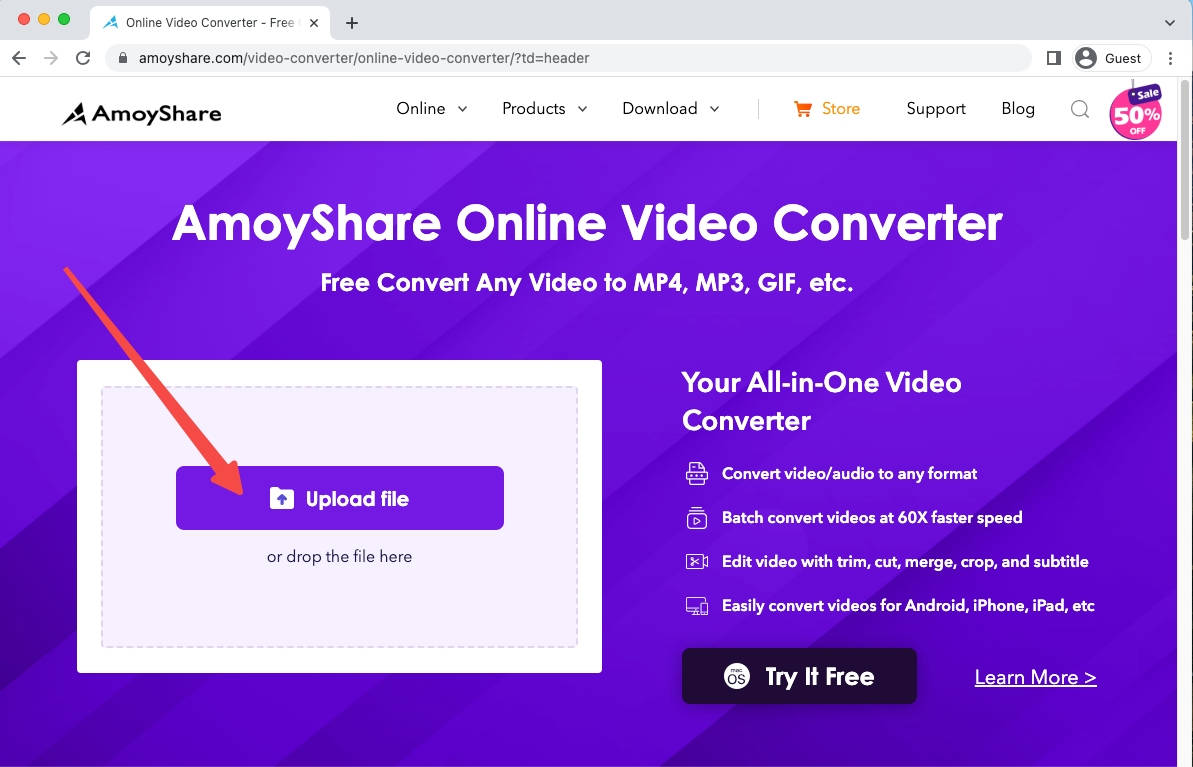
- คลิกที่ "...” เพื่อเลือกรูปแบบเป้าหมายของคุณในรายการแบบเลื่อนลง
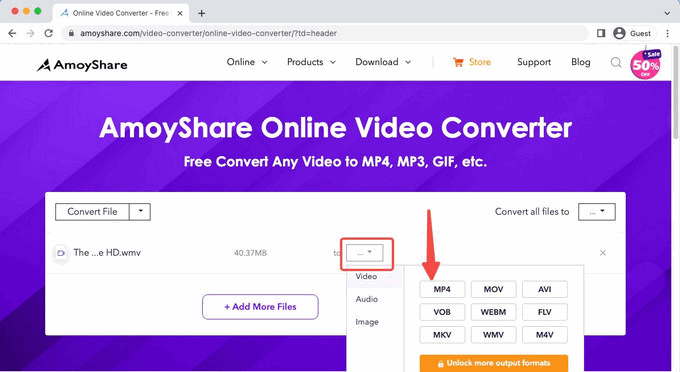
- กดปุ่ม“แปลงปุ่ม ” เพื่อตั้งค่าตัวแปลงออนไลน์ให้เคลื่อนไหว
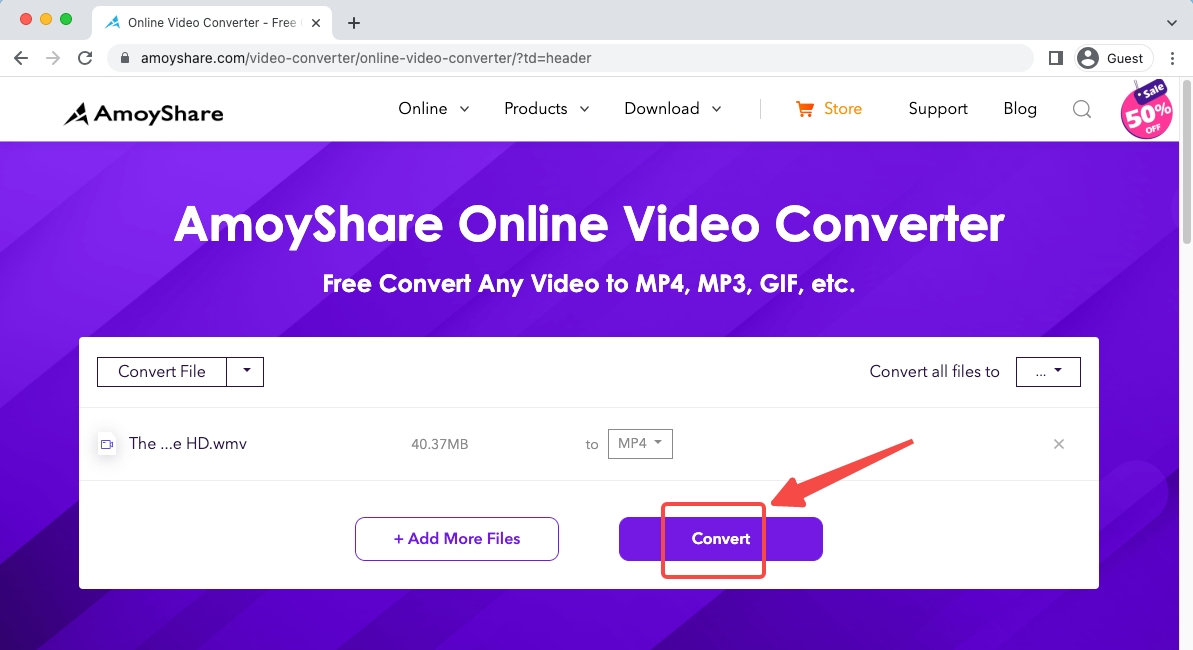
Convertio – ตัวแปลงวิดีโอ Mac ออนไลน์ที่มีประสิทธิภาพเพื่อจัดการรูปแบบต่างๆ มากมาย
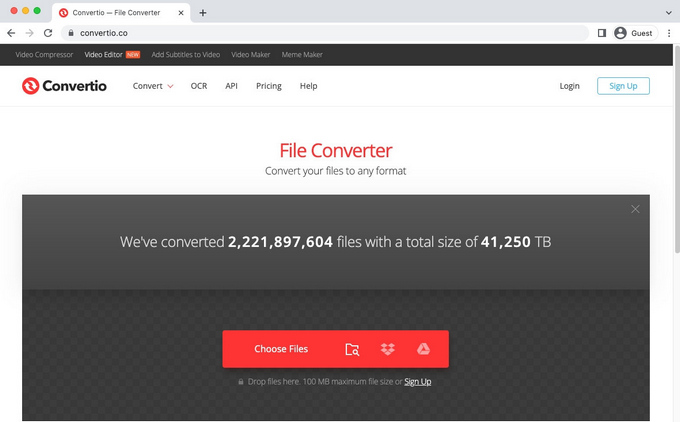
หนึ่งในตัวแปลงวิดีโอออนไลน์ที่ทำงานดีที่สุดสำหรับ Mac ที่คุณพบบนอินเทอร์เน็ต
Convertio ถือว่าอินเทอร์เน็ตเป็นสนามหญ้าที่บ้าน โดยอ้างว่าประมวลผลไฟล์มากกว่า 2 พันล้านไฟล์ ซึ่งเป็นตัวเลขที่น่าตกใจที่ทำให้คุณเชื่อว่าความสามารถของมันสู้เวอร์ชัน PC คู่แข่งได้ หน้าเว็บนั้นเรียบง่ายและเรียบร้อย ซึ่งจะไม่ทำให้คุณผิดหวัง นอกจากนี้ยังโหลด OCR ซึ่งสามารถเปลี่ยนรูปภาพของหนังสือให้เป็นรูปแบบที่อ่านได้สำหรับคุณ เป็นหนึ่งในตัวแปลงที่เร็วที่สุดในการแปลงรูปแบบต่างๆ เป็นชุดออนไลน์
- รองรับการแปลงแบทช์ออนไลน์
- รองรับการรู้จำอักขระด้วยแสง
- คำอธิบายที่ชัดเจนสำหรับแต่ละรูปแบบ
- เลือกไฟล์จาก Dropbox และ Google Drive
- โฆษณาป๊อปอัพ
- จำกัดขนาดไฟล์ก่อนชำระเงิน
CloudConvert – ตัวแปลงออนไลน์สำหรับ Mac ซึ่งเป็นรอยัลสำหรับการแปลง
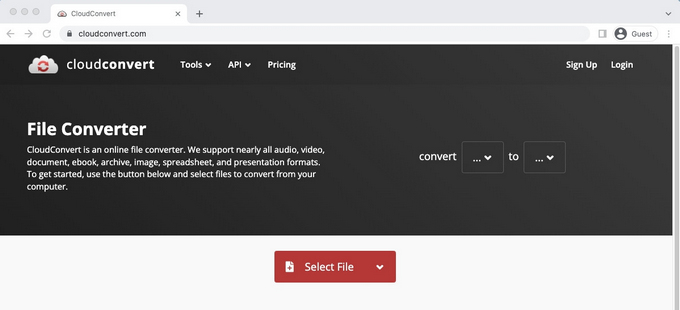
ตัวแปลงที่พยายามแปลงไฟล์เป็นเลเซอร์โฟกัส
คลาวด์คอนเวอร์เตอร์ เป็นตัวแปลงออนไลน์ที่จัดตั้งขึ้น ให้บริการแก่ลูกค้ามากว่า 10 ปี โดยไม่เคยเบี่ยงเบนไปจากธุรกิจหลักของการแปลง เป็นโปรแกรมแปลงวิดีโอที่เชื่อถือได้ในการแปลงวิดีโอออนไลน์ นอกจากนี้ยังช่วยให้คุณสามารถแปลงเอกสาร e-books สเปรดชีต งานนำเสนอ และอื่น ๆ
- การแปลงไฟล์ออนไลน์ที่รวดเร็วและมีคุณภาพ
- เพิ่มไฟล์ผ่าน URL
- ตัวเลือกความละเอียดและขนาดไฟล์
- ไม่จำกัดขนาดไฟล์
- แปลงไฟล์ทีละไฟล์
สรุป
ผู้ใช้ Mac ไม่จำเป็นต้องอิจฉา Windows อีกต่อไป Video Converters สำหรับ Mac มีอยู่มากมายบนอินเทอร์เน็ต ตัวเลือก 8 อันดับแรกคือจุดเน้นของบทความนี้ พวกเขาทั้งหมดได้รับการพิสูจน์แล้วว่ามีประสิทธิภาพในการแปลงไฟล์ เมื่อพิจารณาถึงข้อดีข้อเสีย คุณสามารถชั่งน้ำหนักตัวแปลงที่ดีที่สุดสำหรับตัวคุณเองได้ คุณจะไม่ผ่านการทดสอบและการทดลองที่น่าเบื่อหน่ายหลังจากอ่านคำแนะนำใหม่ล่าสุดนี้
หากคุณต้องการแปลงระหว่างรูปแบบยอดนิยม เช่น แปลงวิดีโอเป็น MP4 หรือ MP3 ผึ้งแปลง สามารถเป็นตัวแปลงที่ดีที่สุดสำหรับ Mac ที่รวมอยู่ในกล่องเครื่องมือของคุณ พวกเขาแปลงไฟล์อย่างรวดเร็วและไม่สูญเสียคุณภาพ
ตัวแปลงวิดีโอ
แปลงวิดีโอเป็น MP4, MOV, MP3, GIF และอื่นๆ
- สำหรับ Windows 10/8/7
- สำหรับ Mac OS X 14+
- สำหรับ Android
คำถามที่พบบ่อย
มีตัวแปลงวิดีโอฟรีสำหรับ Mac หรือไม่
ใช่ มีโฮสต์ของโปรแกรมแปลงวิดีโอฟรีสำหรับ Mac ที่เข้าถึงได้ง่าย VLC Player เป็นแอปพลิเคชั่นฟรีและเป็นโอเพ่นซอร์ส ผู้ใช้ที่มีประสบการณ์สามารถใช้ฟังก์ชันการแปลงในเมนูได้ แต่มือสีเขียวอาจพบว่ายุ่งยากเล็กน้อย ในทางตรงกันข้าม โปรแกรมแปลงวิดีโอออนไลน์ฟรีสำหรับ Mac เช่น AmoyShare ตัวแปลงวิดีโอออนไลน์สามารถแปลงไฟล์วิดีโอของคุณอย่างรวดเร็วโดยเปล่าประโยชน์
วิธีที่ง่ายที่สุดในการแปลงไฟล์ MOV เป็นไฟล์ MP4 โดยไม่สูญเสียคุณภาพคืออะไร?
ตัวแปลงออนไลน์ AmoyShare ตัวแปลงวิดีโอออนไลน์ เป็นทางเลือกที่รวดเร็วในการแปลงวิดีโอเป็น MP4 ได้ฟรี หากคุณต้องการตัวช่วยที่มั่นคงและระยะยาว ผมขอแนะนำ ผึ้งแปลง. BeeConverter เป็นตัวแปลง MP4 ที่ทรงพลังสำหรับ Mac สามารถแปลงรูปแบบอื่นเป็นรูปแบบ MP4 ยอดนิยมได้อย่างง่ายดายและยังคงคุณภาพไว้ อินเทอร์เฟซที่ใช้งานง่ายช่วยให้คุณเข้าใจวิธีใช้งานเมื่อคุณเห็นเป็นครั้งแรก
ฉันสามารถแปลงวิดีโอเป็น mp3 บน Mac ได้หรือไม่
ใช่. มีตัวแปลงวิดีโอมากมายที่สนับสนุนให้คุณเปลี่ยนวิดีโอเป็นเสียง ผึ้งแปลง ช่วยให้สามารถแปลงไฟล์ได้หลายรูปแบบ เช่น MP4, MKV, MOV, MP3 และ WAV ยิ่งไปกว่านั้น ยังช่วยให้คุณได้รับประสบการณ์ที่รวดเร็วในการแปลงไฟล์วิดีโอขนาดใหญ่จำนวนมาก
ตัวแปลงวิดีโอที่ดีที่สุดสำหรับ Mac คืออะไร
ขึ้นอยู่กับสิ่งที่คุณต้องการ หากคุณต้องการแอปพลิเคชันที่เริ่มต้นง่ายสำหรับ Mac ของคุณ ผึ้งแปลง อาจเป็นหนึ่งในตัวเลือกที่ดีที่สุดของคุณ ไม่เป็นภาระคุณด้วยฟังก์ชันที่ซับซ้อน คุณสามารถคลิกเมาส์สองสามครั้งเพื่อแปลงไฟล์วิดีโอของคุณอย่างรวดเร็ว